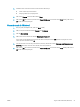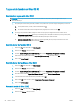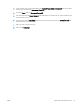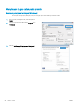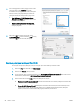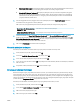HP LaserJet Enterprise 700 M712 - User's Guide
Tugas cetak tambahan (Mac OS X)
Membatalkan tugas cetak (Mac OS X)
CATATAN: Jika tugas cetak telah melalui proses pencetakan cukup lama, Anda mungkin tidak dapat
membatalkannya.
1. Jika pekerjaan cetak sedang dicetak, batalkan dari panel kontrol produk dengan mengikuti prosedur ini:
a. Pada panel kontrol produk, tekan tombol Berhenti .
b. Produk akan meminta Anda mengkonrmasi penghapusan. Tekan tombol OK.
2. Anda juga dapat membatalkan pekerjaan cetak dari program perangkat lunak atau antrian cetak.
●
Program perangkat lunak: Biasanya, kotak dialog akan ditampilkan sebentar pada layar komputer,
yang memungkinkan Anda untuk membatalkan pekerjaan cetak tersebut.
●
Antrean cetak pada Mac: Buka antrean cetak dengan klik ganda pada produk dalam dok. Sorot
pekerjaan cetak tersebut, kemudian klik Delete.
Memilih ukuran kertas (Mac OS X)
1. Klik menu File, kemudian klik opsi Print [Cetak].
2. Dalam menu Printer, pilih produk ini.
3. Di menu Copies & Pages [Salinan & Halaman], klik tombol Page Setup [Pengaturan Halaman].
4. Pilih ukuran dari daftar buka-bawah Paper Size [Ukuran Kertas], lalu klik tombol OK.
5. Klik tombol Print [Cetak].
Memilih ukuran kertas khusus (Mac OS X)
1. Klik menu File, kemudian klik opsi Print [Cetak].
2. Dalam menu Printer, pilih produk ini.
3. Di menu Copies & Pages [Salinan & Halaman], klik tombol Page Setup [Pengaturan Halaman].
4. Dari daftar buka-bawah Paper Size [Ukuran Kertas], pilih opsi Kelola Ukuran Khusus.
5. Tentukan dimensi untuk ukuran kertas, lalu klik tombol OK.
6. Klik tombol OK untuk menutup dialog Page Setup [Pengaturan Halaman].
7. Klik tombol Print [Cetak].
Mencetak tanda air (Mac OS X)
1. Klik menu File, kemudian klik opsi Print [Cetak].
2. Dalam menu Printer, pilih produk ini.
92 Bab 5 Cetak IDWW